می توانید برای پردازش ، انتقال از طریق اتصالات شبکه یا فقط ذخیره سازی ، از طریق روش های مختلف عکس را در رایانه قرار دهید. انتخاب یک گزینه خاص بستگی به محل ذخیره و ذخیره عکس دارد. به عنوان مثال ، شما می توانید یک عکس در یک نسخه کاغذی کلاسیک ، یا به صورت الکترونیکی (در یک فایل) ذخیره شده در یک دوربین دیجیتال یا در تلفن همراه داشته باشید.
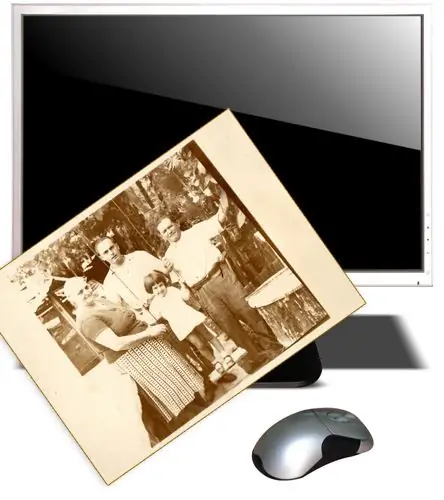
دستورالعمل ها
مرحله 1
عکس خود را اگر فقط روی کاغذ موجود است اسکن کنید. اسکنر یک نسخه الکترونیکی ایجاد می کند که می تواند با استفاده از نرم افزار اسکنر یا نوعی از نرم افزار تصویربرداری در فایلی روی دیسک سخت رایانه شما ذخیره شود. اگر نه شما ، نه دوستانتان ، نه در محل کار یا در یک م educationalسسه آموزشی اسکنر ندارید ، برای مثال با یک آتلیه عکس تماس بگیرید - بیشتر آنها نیز در پردازش عکس از طریق رایانه مشغول هستند. اگر اسکنر به رایانه شما متصل نیست ، پس بخاطر داشته باشید که برای انتقال فایل ایجاد شده به رایانه خود به نوعی رسانه قابل جابجایی (مثلاً درایو فلش) نیاز خواهید داشت. اگرچه ، می توانید درخواست کنید که فایل ایجاد شده را از طریق ایمیل برای شما ارسال کنید.
گام 2
اگر عکس با دوربین دیجیتال گرفته شده است از یک کارت خوان مخصوص فلش استفاده کنید. به طور معمول ، چنین دوربینی تصاویر را روی یک فلش کارت تخت و کوچک که می توان از آن جدا کرد ، ذخیره می کند و سپس با استفاده از دستگاهی به نام کارت خوان ، بر روی کامپیوتر خوانده می شود. بعضی از لپ تاپ ها در زرادخانه خود چنین دستگاهی دارند ، اما در رایانه های ثابت آن را اغلب پیدا نمی کنند ، اگرچه گاهی اوقات یک کارت خوان در صفحه کلیدهای چندرسانه ای برای رایانه های شخصی تعبیه می شود. اگر قصد دارید اغلب عکس ها را با استفاده از فلش کارت به کامپیوتر خود منتقل کنید ، خرید این دستگاه منطقی است. در غیر این صورت می توانید از خدمات همان آتلیه عکس استفاده کنید.
مرحله 3
اگر البته چنین گزینه ای در آن فراهم شده است ، دوربین را مستقیماً و بدون لینک انتقال به شکل فلش کارت به کامپیوتر وصل کنید. برخی از انواع دوربین ها می توانند مستقیماً به پورت USB واقع در قاب کامپیوتر متصل شوند. در این حالت ، دوربین به طور خودکار توسط سیستم به عنوان یک درایو خارجی شناخته می شود و می توانید عکس های موجود در آن را کپی کنید. سایر دوربین ها نیاز به نصب نرم افزار خاصی از قبل در رایانه دارند که باید همراه دوربین باشد. در این صورت ، باید عکس ها را با استفاده از این نرم افزار کپی کنید.
مرحله 4
اگر دارای تلفن همراه است ، یک اتصال بلوتوث با تلفن همراه خود برقرار کنید. البته هر دو دستگاه باید بتوانند در حالت بلوتوث کار کنند. اکثر ارتباطات سلولی را می توان به پورت USB کامپیوتر نیز متصل کرد. همانند دوربین های دیجیتال ، این ممکن است به نصب نرم افزار اضافی نیاز داشته باشد.







